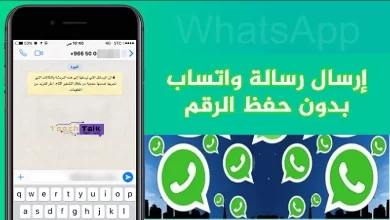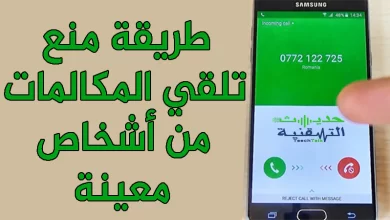كيفية حظر المواقع الاباحية على جميع الأجهزة ومحركات البحث
إنه أمر مزعج إلى حد ما عندما تنبثق فجأة صفحة إباحية على شاشة جهاز الكمبيوتر أو الجهاز اللوحي أو شاشة الهاتف المحمول الخاص بك. قد تحدث هذه الأشياء عندما تعرض شيئًا ما على شاشتك لشخص تعرفه ، أو زميل في العمل ، أو ما هو أسوأ من ذلك – والديك. ولهذا السبب نتعلم اليوم الكثير حول كيفية حظر المواقع الاباحية على جميع الأجهزة بمختلف أنظمة تشغيلها ومنع ظهور نتائج البحث الاباحية على جميع محركات البحث المشهورة.
قد تظهر إعلانات مواقع الويب الإباحية عندما لا تتوقعها، ومن المحرج جدًا أن تجد تبريرا لما يحدث في كل مرة.لكن بعد قراءتك لهذا المقال الحصري من موقعنا حديث التقنية لن تكون هناك حاجة بعد لتبرير أي شيء.
تبقى أيضا حماية أطفالنا من هذا النوع من المحتوى هي الشاغل الأساسي والدائم.
نظرًا لأن غالبية المحتوى المقدم للذي يزيد عمره عن 18 عامًا هو من نوع محتوى ويب متطفل، مثل الإعلانات والنوافذ المنبثقة وأدوات الوسائط الاجتماعية ، يجب أن تتكون الإجراءات المضادة من جزأين:
- حظر محتوى X (الإعلانات والنوافذ المنبثقة والأدوات وغيرها)
- الرقابة الأبوية في المتصفحات والتطبيقات المتصلة بالإنترنت
دعونا نرى أولا كيف يمكننا منع ظهور نتائج البحث الإباحية على جميع محركات البحث
كيف تمنع ظهور نتائج البحث الإباحية على جميع محركات البحث
كيفية تشغيل البحث الآمن على غوغل Google
غوغل توفر لك ميزة رائعة تضع حدا لظهور المواقع الإباحية على جهازك، الأمر سهل جدا لتفعيل الخيار، يكفيك الذهاب إلى الإعدادات > إعدادات البحث > فلاتر البحث الآمن > تفعيل البحث الآمن

كيفية تشغيل البحث الآمن على ياهو Yahoo
الطريقة سهلة أيضا، فما عليك إلا بإجراء بحث عن أي شيء في مربع البحث (مثلا اكتب teechtalk) عندما تظهر نتائج البحث تبحث عن مربع ذوي 9 نقط لاختيار مواقع ياهو Yahoo (انظر الصورة أسفله)

في القائمة المنبثقة ابحث عن الإعدادات Settings أسفل القائمة

في تفضيلات البحث Search Preferences ، ستجد مجموعة من الخيارات فاختر البحث الآمن SafeSearch، ثم ستقوم بتحديد مستوى الأمان بين معتدل أو صارم، وأخيرًا تقوم بحفظ اعدادات البحث.

كيفية تشغيل البحث الآمن على بينج Bing
لتفعيل الميزة على محرك البحث بينج ما عليك سوى التوجه لمحرك البحث ثم تضغط على زر ثلاث خطوط (☰) وتحدد الخيار الثاني SafeSearch، وأخيرا ستختار نوع الأمان (معتدل أو صارم) ليتم التطبيق مباشرة.

حظر الوصول إلى محتوى البالغين باستخدام DNS
يستخدم أي جهاز DNS للوصول إلى الإنترنت ، ولهذا السبب يمكنك تصفية محتوى البالغين باستخدام خوادم DNS. للقيام بذلك ، ما عليك سوى الانتقال إلى إعدادات الشبكة أو إعدادات الواي فاي لنظام التشغيل الخاص بك وتقوم بتغيير خادم DNS حيث يقوم بتنفيذ الحظر على محتوى البالغين.
في الصورة أدناه هي نموذج لـ Mac (قم بتغيير سوى DNS Servers من 8.8.8.8 إلى 176.103.130.132 )
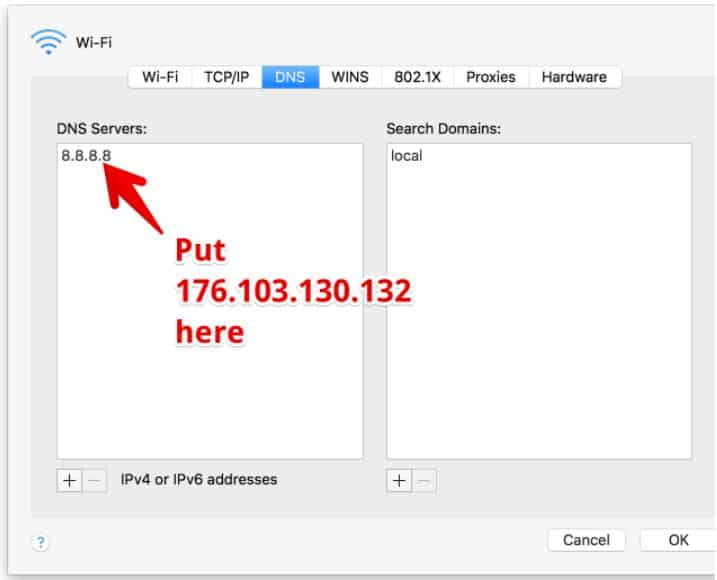
بالنسبة لنظام التشغيل ويندوز 10 يمكنك اتباع الصور الآتية، مع إدخال التغييرات التالية في DNS :
- Preferred DNS servers: 208.67.222.222
- Alternate DNS servers: 208.67.220.220
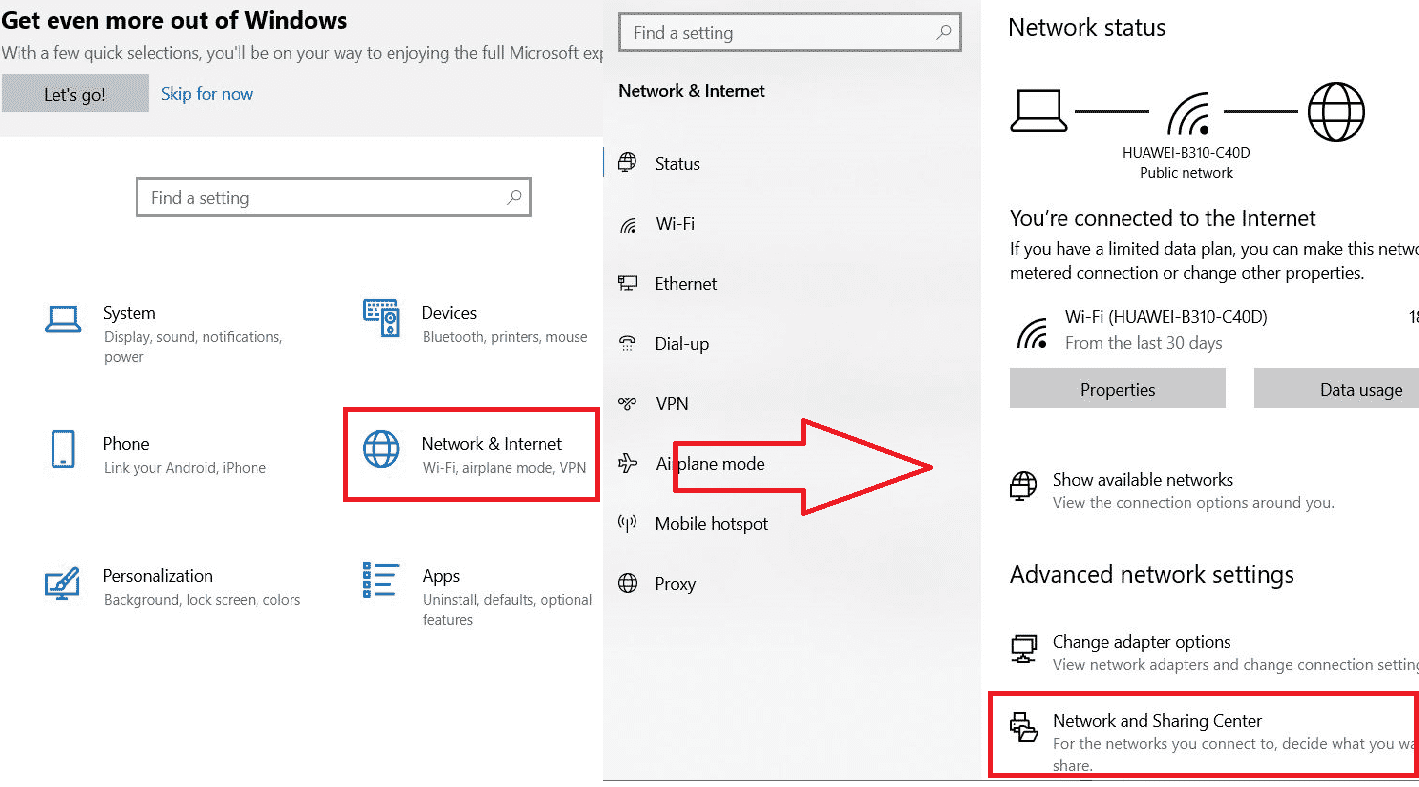
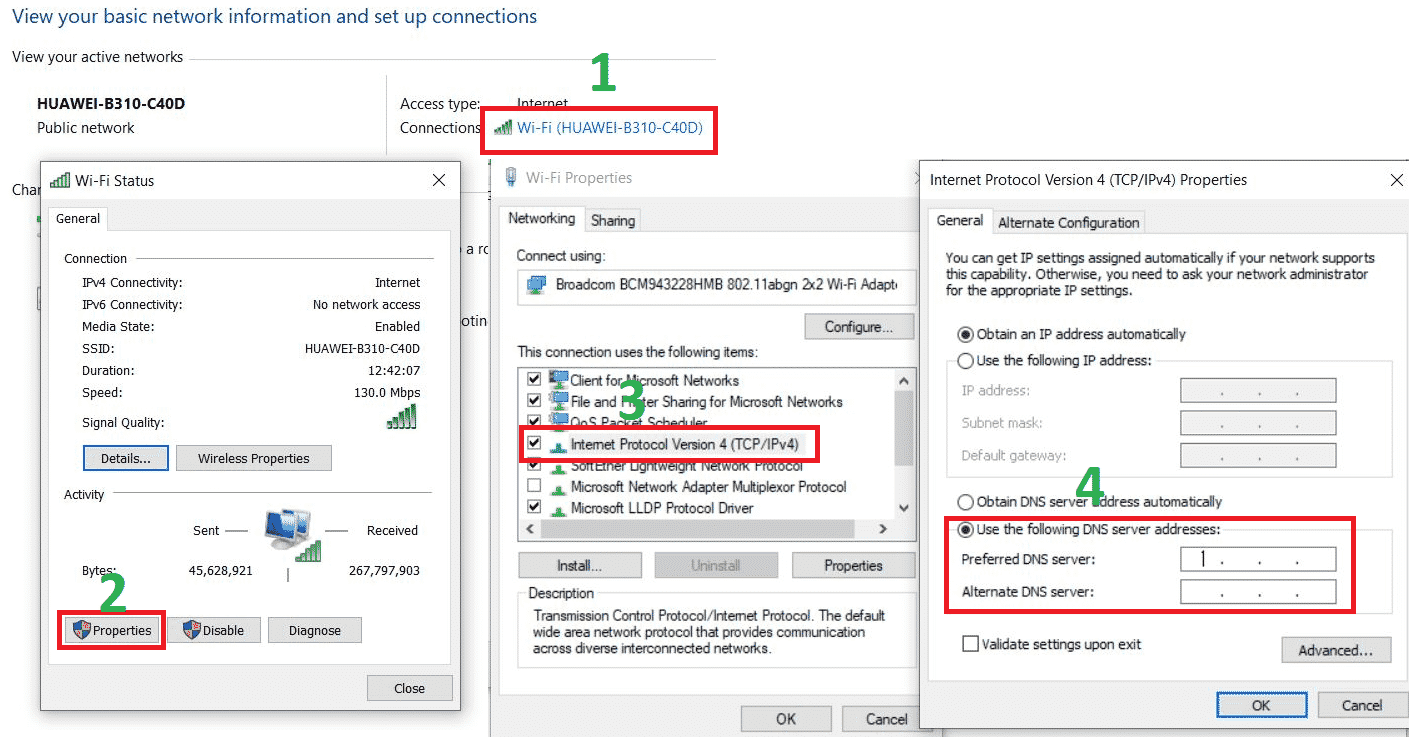
كما أن هناك العديد من DNS الخاص بحظر محتوى البالغين والمواقع الاباحية والمحتوى غير الملائم(العنف، العنصرية وغيرها…) ، يمكنك أن تختار DNS الذي يناسبك :
- Preferred DNS servers: 185.228.168.168
- Alternate DNS servers: 185.228.169.168
– أو
- Preferred DNS servers: 208.67.122.123
- Alternate DNS servers: 208.67.220.123
* أو
- Preferred DNS servers: 156.154.70.3
- Alternate DNS servers: 156.154.71.3
– أو
- Preferred DNS servers: 77.88.8.7
- Alternate DNS servers: 77.88.8.3
منع المتصلين بشبكة الواي فاي من مشاهدة المواقع الإباحية
تعتبر هذه الطريقة من أبسط وأسهل الطرق التي تسمح لك بمنع المتصلين بشبكة الوايف اي الخاصة بك من متابعة ومشاهدة الفيديوهات و المواقع الإباحية ، هذه الطريقة قدمتها شركة نورتون NORTON المختصة في مجال الحماية عبر شبكة الأنترنت في إحدى مقالاتها الرسمية
هده الطريقة البسيطة ستُمكِّنُك من حجب جميع المواقع الإباحية بأكملها من شبكة الواي فاي الخاصة بك وذلك فقط عبر نسخ خوادم ـ DNS الموجودة في الصورة أسفله ووضعها في إعدادات الراوتر :
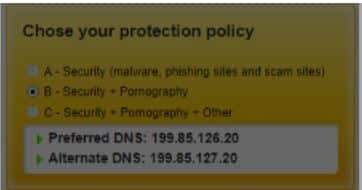
إذن ما عليك سوى التوجه إلى لوحة التحكم الخاصة بجهاز الراوتر الخاص بك من العنوان التالي: /http://192.168.1.1 أو من رابط اخر حسب نوع الراوتر (الرابط تجده مكتوب على ظهر الراوتر الخاص بك)
ثم تضغط على الإعدادت Settings ثم WLAN وفي القائمة المنسدلة تختار DHCP (يجب الأخذ بعين الاعتبار أن الإعدادت تختلف من راوتر لأخر، الأهم هو ان تبحث عن Primary DNS و Secondary DNS )
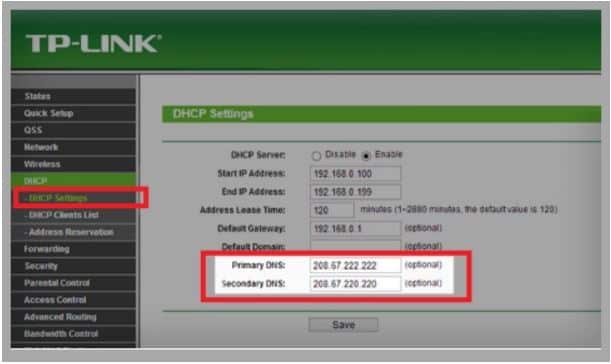
وأخيرا تقوم بلصق روابط الـ ـ DNS التي شاركتك إياها في الصورة السابقة:
- 199.85.126.20
- 199.85.127.20
وبعد تطبيق هذا الأمر قم بحفظ التغييرات وأعد تشغيل جهاز الراوتر وبعد ذلك قم بتجريب الدخول إلى بعض المواقع الإباحية وتجد أن الأمر غير ممكن.
استخدم أدوات الرقابة الأبوية
تحتوي معظم أنظمة التشغيل والأجهزة على خيارات الرقابة الأبوية لمنع أطفالك من تغيير الإعدادات وإزالة الحظر على محتوى الإنترنت التي قمت بتحديدها.
على سبيل المثال ، على iOS (ايفون/ايباد) يمكنك القيام بذلك باتباع الطريقة التالية:
اذهب إلى الإعدادات Settings -> عام General -> القيود Restrictions
نوصي باختيار الخيارات الآتية:
- الأفلام: PG-13
- البرامج التلفزيونية: TV-14
- الكتب: Restrict explicit content
- التطبيقات: 12+
- Siri:ـ Filter explicit language
- مواقع الويب: تقييد محتوى البالغين Restrict adult content

قد يكون لكل نظام تشغيل اسم مختلف قليلاً للمراقبة الأبوية ، ولكن في أغلب الحالات نجد “المراقبة الأبوية Parental Controls” أو “القيود Restrictions“.
كيفية حظر المواقع الاباحية والإعلانات على جميع الأجهزة باستخدام البرامج/التطبيقات
تعتبر الطرق المذكورة أعلاه فعالة ، ولكنها تتطلب الكثير من الإعدادات اليدوية ولا تحظر بالضرورة محتوى البالغين على جميع مستويات النظام.
إذا كنت تريد حلاً متعدد الإمكانات لأنظمة تشغيل مختلفة ، فإن أفضل رهان لك هو تطبيقات حظر الإعلانات ، والتي يمكنها تصفية الويب من العديد من أنواع المحتوى المتطفّل (الإعلانات ، والنوافذ المنبثقة ، والودجات ، وما إلى ذلك) ، و NSFW والمحتوى الإباحي.
أدوات منع الإعلانات الجيدة هي في الأساس ما قد تسميه برنامج حظر المواد الإباحية ، إذا قمت بتكوينها بحيث تمنع محتوى البالغين على وجه التحديد.
تستخدم جميع برامج “nounous” الأخرى وبرامج “حظر المواد الإباحية” المماثلة نفس الأساليب التقنية. اخترنا لك أفضل برنامج لحظر المواقع الإباحية والإعلانات المزعجة وفلترة جميع أنواع المحتوى ، ومتاح على جميع أنظمة التشغيل، هو برنامج AdGuard
برنامج AdGuard
في ضوء ما سبق ، فإن الطرق التي تختارها لإزالة المحتوى الإباحي متروكة لك تمامًا. AdGuard يقدمك بعض الحلول للإعلانات المزعجة ومحتوى البالغين، منذ عام 2011 البرنامج يكافح ضد الإعلانات المتطفلة. يتضمن ترسانة فعالة جدًا لحظر الإعلانات.
يحتوي AdGuard for Windows على وحدة الرقابة الأبوية ، والتي يمكنك استخدامها لإدارة الوصول إلى الويب والمتصفحات والبرامج على مستوى النظام بأكمله. في أنظمة التشغيل الأخرى ، يمكن لـ AdGuard تمكين فلترة DNS لحماية العائلة على مستوى النظام للجهاز.
ملاحظة : إن AdGuard يمكنه تصفية / فلترة جميع أنواع المحتوى ، لكنه لا يمكنه تنظيف جهاز الكمبيوتر الخاص بك من الفيروسات التي قد تكون مثبتة على جهازك مسبقا ، لأن AdGuard هو مانع للإعلانات / عامل تصفية / سدادة ، وهو ليس مضادًا للفيروسات.
كيفية حظر المواقع الاباحية مع AdGuard على نظام التشغيل Windows
لتصفح الإنترنت على جهاز الكمبيوتر الخاص بك الذي يعمل بنظام ويندوز دون رؤية البذاءات أو الإعلانات السيئة. فإن برنامج AdGuard يقدم لك حلاً كاملاً: مع AdGuard يمكنك حماية خصوصيتك عن طريق حظر الإعلانات والمواقع غير المرغوب فيها ، بما في ذلك المواقع الإباحية. مثلا عندما تقوم بتثبيت البرنامج على ويندوز فإنه سيقوم مباشرة بتصفية كل المحتوى غير المناسب لك.
لتثبيت البرنامج ما عليك سوى اتباع الخطوات الثلاثة الآتية:
-الخطوة 1: قم بتنزيل AdGuard لنظام التشغيل ويندوز (إصدار تجريبي مجاني لمدة 14 يومًا)
*الخطوة 2: قم بتثبيت البرنامج (اتبع التعليمات الموجودة في صفحة التنزيل)
-الخطوة 3: ابدأ تشغيل البرنامج، وقم بتنشيط وحدة حظر الاعلانات Enable ad blocking
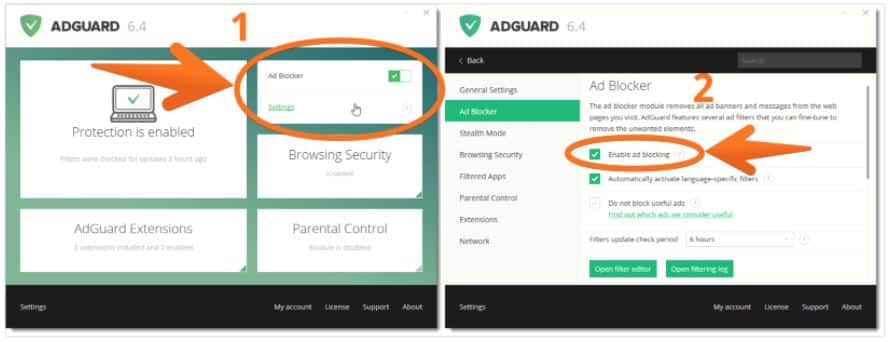
كيفية حظر المواقع الاباحية مع AdGuard على نظام التشغيل macOS
الخطوات المتبعة تبدو مشابهة للخطوات المذكورة أعلاه:
-الخطوة 1: قم بتنزيل AdGuard لنظام التشغيل macOS (نسخة تجريبية مجانية مدتها 14 يومًا)
*الخطوة 2: قم بتثبيت تطبيق AdGuard (اتبع التعليمات الموجودة في صفحة التنزيل)
-الخطوة 3: قم بتشغيل التطبيق واتبع التعليمات ، ثم قم بتمرير زر أو مفتاح (protection is enabled) لتنشيط الحماية.
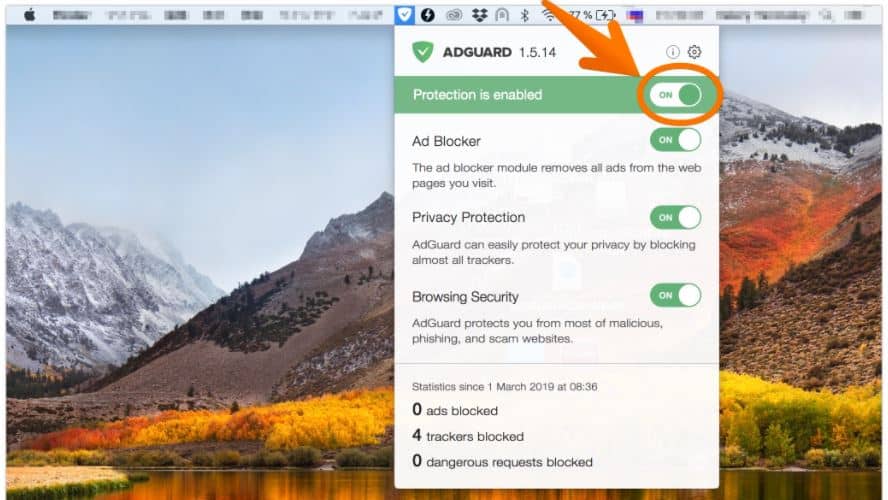
كيفية حظر المواقع الاباحية مع AdGuard على نظام اندرويد
لاستخدام الإنترنت بدون محتوى NSFW في جميع تطبيقاتك ومتصفحاتك، ما عليك سوى اتباع الخطوات الآتية:
* الخطوة 1: قم بتنزيل AdGuard لنظام Android
ـ الخطوة 2: قم بتثبيت التطبيق (اتبع التعليمات الموجودة على صفحة التنزيل)
* الخطوة 3 : قم بتشغيل التطبيق وتثبيت شهادة HTTPS باتباع المسار التالي:
الإعدادات Settings -> الشبكة Network-> فلترة HTTPS (HTTPS Filtering ) -> تنشيط [ON] -> إدخال كلمة المرور -> ثم موافق OK .
– الخطوة 4: تفعيل الحماية
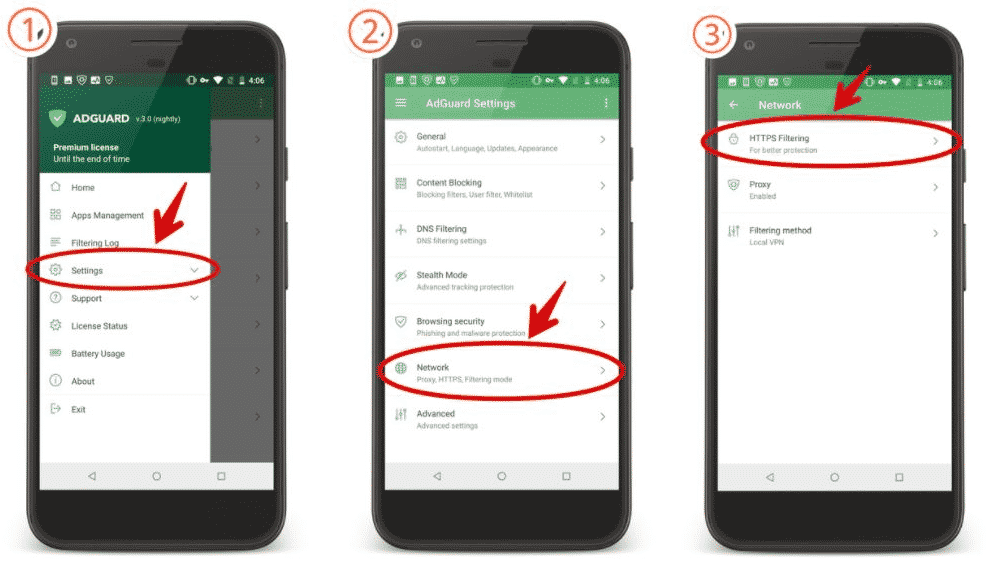

كيفية حظر المواقع الاباحية مع AdGuard على نظام iOS
للتصفح في متصفح Safari دون رؤية الصفحات الإباحية، اتبع الخطوات التالية:
-الخطوة 1: قم بتنزيل AdGuard لنظام iOS من متجر التطبيقات App Store.
*الخطوة 2: انتقل إلى إعدادات جهازك واختر Safari وقم بتمكين Content Blockers لـ AdGuard(انظر الصورة أدناه):
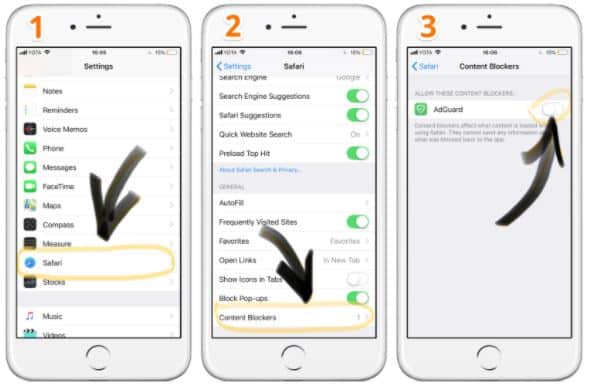
وأخيرا استمتع بالويب بدون محتوى إباحي غير مرغوب فيه.
إلى هنا وصلنا إلى نهاية المقال ونأمل أن تساعدك في حمايتك وحماية عائلتك من المحتوى الضار عبر الإنترنت.